系统:PC
日期:2025-03-03
类别:办公软件
版本:v6.2.0.0
滴答清单去限制破解版是一款小巧实用的办公软件,这款软件可以帮助用户记录待办事件与工作任务,并且软件还为用户准备了多样化的任务管理功能,让用户能够对轻重急缓一目了然,并更加合理的规划时间,更加轻松的完成既定的任务,再也不用担心忘记任何事。
滴答清单去限制破解版还为用户提供了5种日历视图,用户可以在这里看到各月、各天的日程,并且还可以通过拖拽来调整日期,同时用户还可以与同事、家人、朋友一起共享行程并完成清单。
1、轻松记录大小事务:不管是工作计划、备忘提醒,还是购物清单、旅行安排,你都能记录到滴答清单并有序规划。
2、再也不会忘记任何事情:永远不必担忧错过提醒。即便是“每月最后一天还信用卡”、“到超市时提醒我买牛奶”,滴答清单都会及时提醒你。
3、每一天做什么都心中有数:有了5种日历视图的帮助,你可以直观地查看各月、各天的日程,不会再为“接下来做什么”而迷茫,还能方便地拖拽任务来调整日期。
4、和同事、朋友共同完成目标:无论是与同事们协作完成某个工作项目,还是和家人朋友一起制定周末出游计划,你们都能共享清单并进行讨论。
5、全平台30+功能助你更加高效:你可以通过微信创建任务,开启智能识别日期来设置提醒,使用番茄计时保持专注...从记录到完成,滴答清单10+个平台的30+功能,只为确保每一个环节都简单快捷。
1、云同步
在手机、平板、网页等多个设备同步。
2、快速添加
支持文本创建、语音输入多种方式添加任务。
3、智能识别
自动识别快速添加任务时的日期和时间信息,为你设定提醒。
4、全能提醒
设置多闹钟、重复等多种自定义提醒方式。
5、日历视图
在直观的日历视图中查看日程计划。支持订阅第三方日历。
6、清晰分类
清单和文件夹可为任务归类,并设置标签和优先级。
7、团队协作
共享项目计划,多人协同高效完成任务。
8、微信公众号
发送需要收藏的内容或到滴答清单微信公众号,快速创建任务。
1、在本站将滴答清单下载下来,并解压到当前文件夹中,点击其中的dida_win_setup_x64_release_3711.exe应用程序,进入选择目标位置界面,华军小编建议用户们安装在D盘中,选择好安装位置点击下一步。
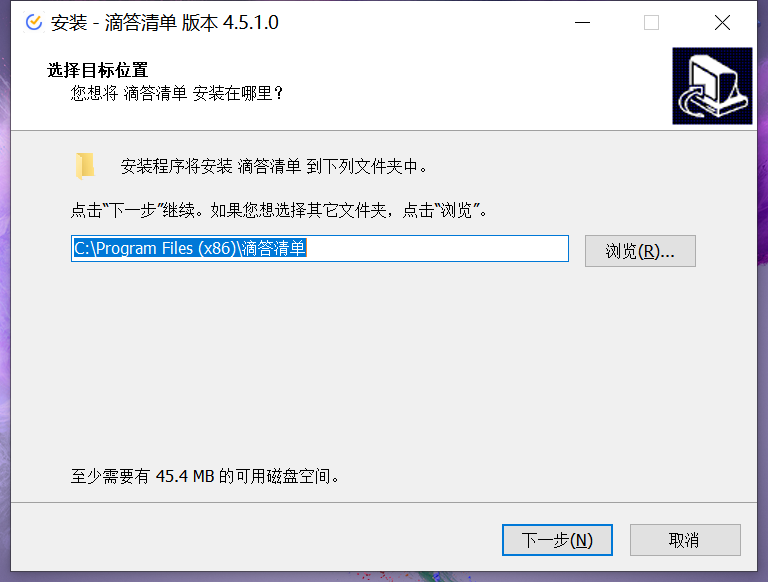
2、准备安装界面,需要点击安装。
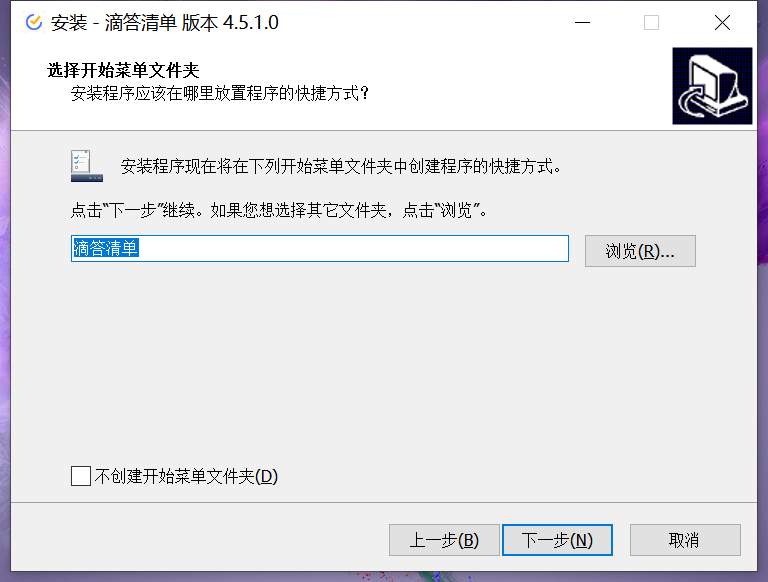
3、滴答清单安装结束,点击完成即可。
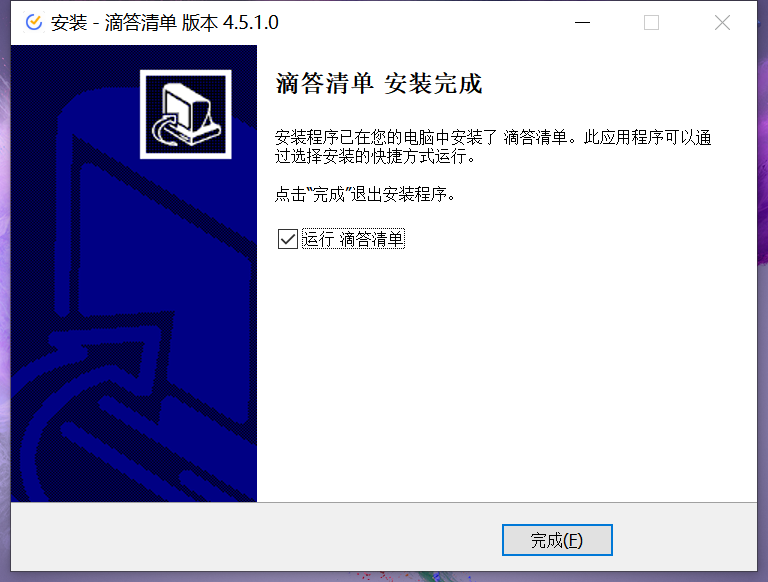
滴答清单中怎么放到桌面?
1、滴答清单PC版可以帮助用户轻松管理自己的各个待办事项,很多用户在使用过程中觉得每次都要打开软件查看清单太过麻烦,想要直接将清单、任务放置到桌面,其实操作起来是非常简单的,用户只需要鼠标点击滴答清单PC版的图标即可设置,点击之后将会出现一系列可点击的栏目,其中“添加任务列表小部件”和“添加日历小部件”今天所说的主角
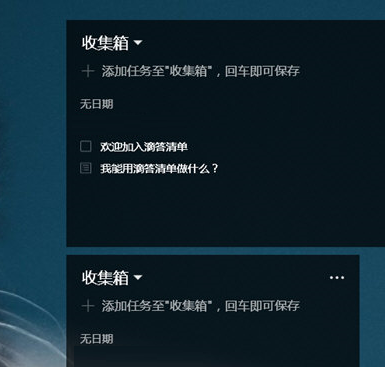
2、用户可以添加多个任务列表小部件,每个小部件都可以添加多个不同的任务
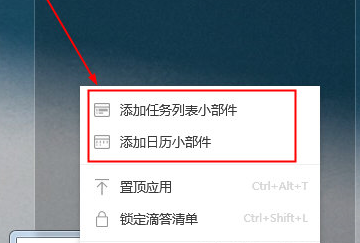
3、日历小部件相比任务列表小部件多了数量的限制,用户只能够添加一个日历部件
4、用户在各个部件添加完想要提示的任务之后,还可以进入到不同部件的设置界面,调节小部件的显示方式,软件默认为“嵌入桌面”的方式,你也可以根据自己的需要将部件调整为“置于顶层”选项
1.滴答清单怎么同步?
由于软件的优化问题,目前部分用户可能会出现清单无法自动同步的现象,请等待后续优化,解决此问题。
2.滴答清单提醒没有声音怎么解决?
用户可以现在设置中看看自己有没有开启提醒设置,若未开启将其开启即可。另:目前部分手机机型无法完美适配本软件,可能就会出现提醒没有声音的问题。
3.滴答清单怎么样设置重复任务?
1、收集任务
每月的信用卡还款日,每季度要缴纳的房租,朋友的生日和三天一次的健身课,你的生活中,是不是有很多像这样定期重复的事务呢?
将所有重复发生的事务都收集起来,逐一创建在滴答清单当中。
2、设置重复
为任务设置日期和提醒后,可以点击「设置重复」来继续设定任务的重复。
滴答清单提供了强大的重复选项,比如每天、每周、每月、每年等。
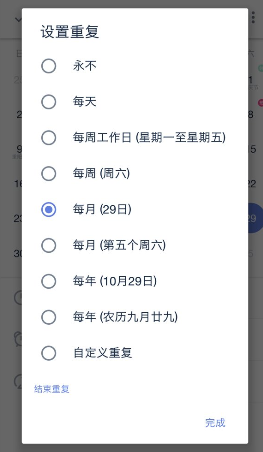
如果每个月25日信用卡还款,就可以设置为每月25日重复。朋友的生日,则可以设置为按年重复。

如果默认重复中没有你需要的选项,可以点击自定义来设置。
比如每三天一次健身课,选择自定义后,频率选择「每三天」,只要完成了任务,就会自动创建三天后的健身课任务并设置提醒。
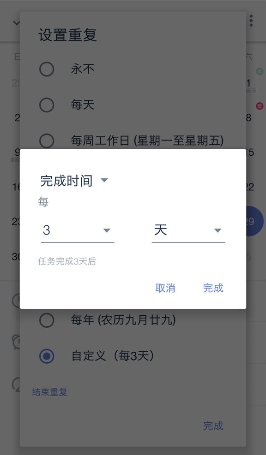
4.滴答清单如何使用番茄钟?
首先在任务列表页,将鼠标移动到需要专注的任务名右侧,点击出现的「...」图标,然后选择「开始专注」即可。
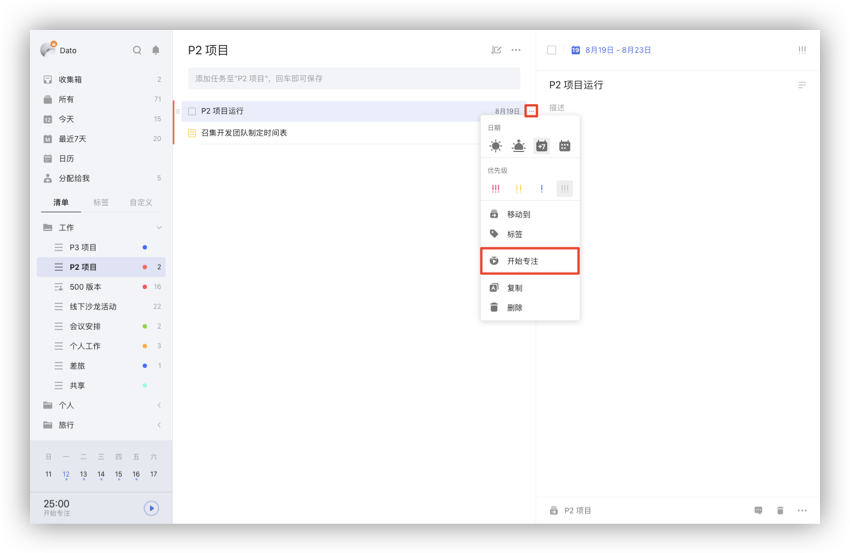
2、任务详情页:在任务详情页,点击右下角的「...」图标,然后选择「开始专注」即可。
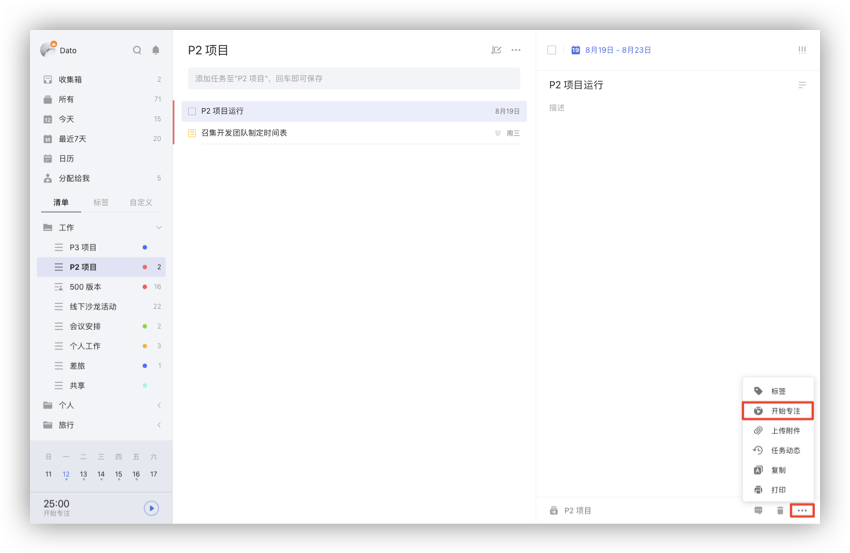
3、提醒弹窗:当一个任务的提醒弹窗出现时,点击弹窗上的「开始专注」选项,即刻开始专注。
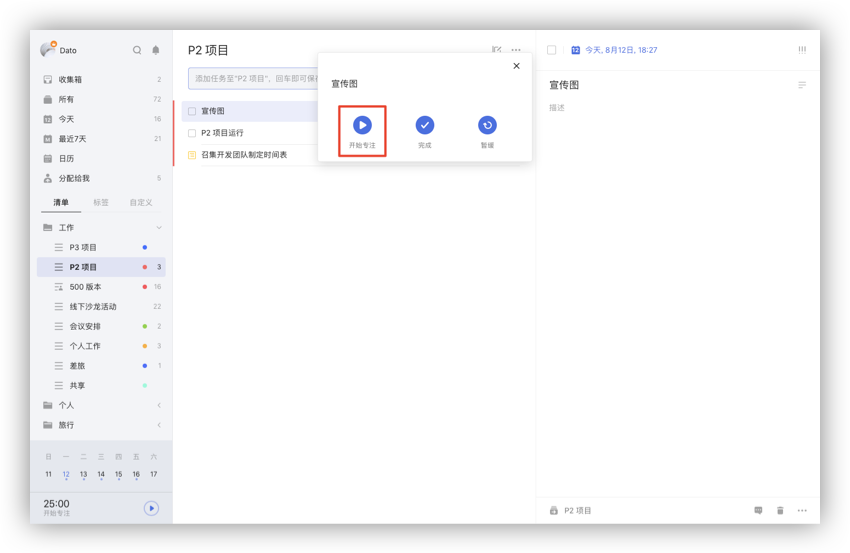
热门推荐
更多版本

滴答清单高级付费破解版16.6MB网络工具v6.2.0.0
查看
滴答清单纯净版16.6MB办公软件v6.2.0.0
查看
滴答清单电脑端增强版16.6MB办公软件v6.2.0.0
查看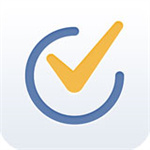
滴答清单软件旧版本下载15.27MB办公软件v4.5.1.0
查看
滴答清单绿色破解版16.6MB办公软件v6.0.2.10
查看相关应用
实时热词
评分及评论
点击星星用来评分